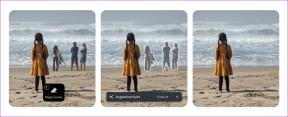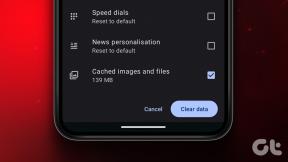Πώς να σχεδιάσετε την ακτίνα στην εφαρμογή Χάρτες Google
Miscellanea / / April 05, 2023
Οι Χάρτες Google έχουν γίνει μια από τις πιο αξιόπιστες εφαρμογές για πλοήγηση. Είναι εύκολο στη χρήση και μπορεί να χρησιμοποιηθεί τόσο σε επιτραπέζιους υπολογιστές όσο και σε κινητά. Παρέχει στους χρήστες λεπτομερείς γεωγραφικές περιοχές και αξιοθέατα σε όλο τον κόσμο. Εκτός από την πλοήγηση, βρείτε επίσης δορυφορικές και εναέριες απόψεις τοποθεσιών. Οι Χάρτες Google θεωρούνται η μοναδική πηγή πλοήγησης, αλλά παρόλα αυτά, έχει περιθώρια βελτίωσης, καθώς δεν διαθέτει ορισμένες δυνατότητες. Οι άνθρωποι βρίσκουν συχνά τρόπους να σχεδιάσουν τους Χάρτες Google ακτίνας οδήγησης. Οι Χάρτες Google δεν σας επιτρέπουν να σχεδιάσετε ακτίνα στην εφαρμογή Χαρτών Google, αλλά μπορείτε να μετρήσετε την απόσταση μεταξύ δύο σημείων. Ωστόσο, μπορείτε να προσθέσετε κύκλο στους Χάρτες Google χρησιμοποιώντας άλλες μεθόδους που θα διαβάσετε περαιτέρω στο άρθρο.

Πίνακας περιεχομένων
- Πώς να σχεδιάσετε την ακτίνα στην εφαρμογή Χάρτες Google
- Μέθοδος 1: Χρησιμοποιήστε το Google Map Developers
- Μέθοδος 2: Χρησιμοποιήστε το KML Circle Generator
- Μέθοδος 3: Χρησιμοποιήστε το Google My Maps και το Circle Plot
- Πώς να σχεδιάσετε την ακτίνα στο Google Earth
Πώς να σχεδιάσετε την ακτίνα στην εφαρμογή Χάρτες Google
Όπως αναφέρθηκε παραπάνω, μπορείτε να βρείτε μόνο την απόσταση μεταξύ δύο δεδομένων σημείων, πράγμα που σημαίνει ότι οι Χάρτες Google δεν υποστηρίζουν τη δυνατότητα της ακτίνας σχεδίασης. Όχι μόνο στους Χάρτες Google δεν μπορείτε να σχεδιάσετε ακτίνα και στο Google Earth. Ωστόσο, μπορούν να χρησιμοποιηθούν άλλοι τρόποι για τη σχεδίαση της ακτίνας οδήγησης των Χαρτών Google. Αυτές οι μέθοδοι παρατίθενται παρακάτω:
Μέθοδος 1: Χρησιμοποιήστε το Google Map Developers
Η χρήση του Google Map Developers είναι ένας από τους ευκολότερους τρόπους προσθήκης κύκλου στους Χάρτες Google. Μπορείτε να ακολουθήσετε τα παρακάτω βήματα για να προσθέσετε ακτίνα στους Χάρτες Google.
1. Επισκέψου το επίσημη ιστοσελίδα του Προγραμματιστές Χαρτών Google.
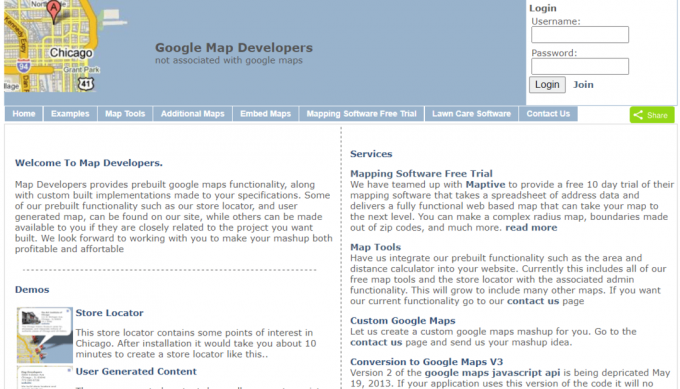
2. Κάντε κλικ στο Εργαλεία χάρτη.
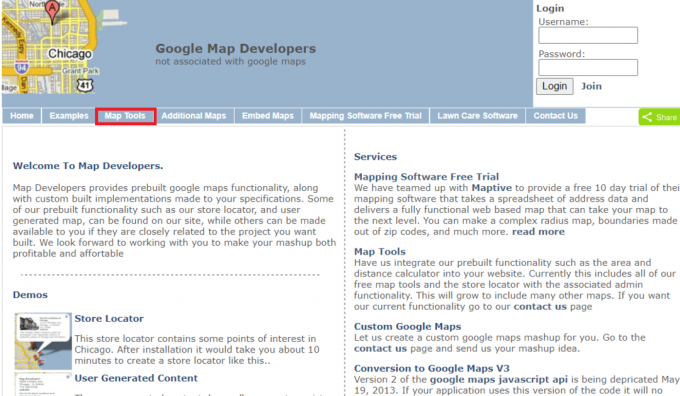
3. Κάντε κλικ στο Σχεδιάστε έναν κύκλο.

4. Πληκτρολογήστε το Διεύθυνση στον δεδομένο χώρο. Για παράδειγμα, έχουμε γράψει το Yeehaw Junction.

5. Επίλεξε το Απόσταση ακτίνας μονάδα μέτρησης.
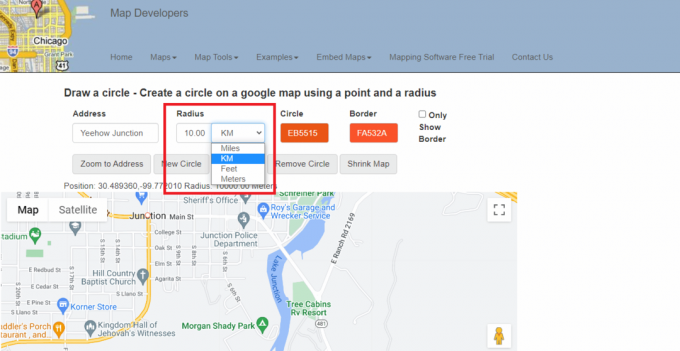
6. Επιλέξτε και επεξεργαστείτε το χρώμα της ακτίνας.
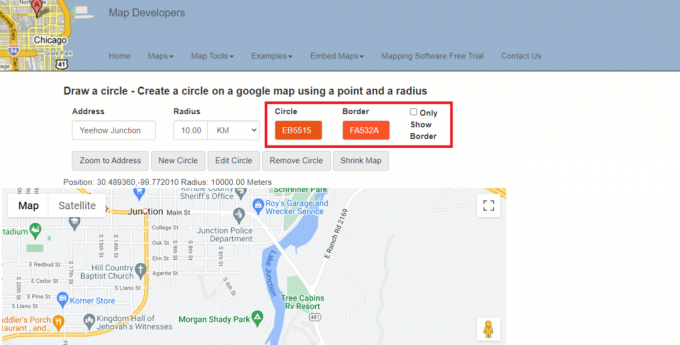
7. Κάνε κλικ στο Μεγέθυνση στη διεύθυνση επιλογή.

8. Κάνε κλικ στο Νέος Κύκλος επιλογή για προσθήκη ακτίνας στο χάρτη.

9. Κάνε κλικ στο Εικονίδιο προβολής πλήρους οθόνης για προβολή του χάρτη σε πλήρη οθόνη.

10. Μπορείς τραβήξτε ένα στιγμιότυπο οθόνης του χάρτη ακτίνας και χρησιμοποιήστε το όπως απαιτείται.

11. Κάντε κύλιση προς τα κάτω στο αποθηκεύστε αυτόν τον σύνδεσμο που θα σας επιτρέψει να επιστρέψετε στον χάρτη ακτίνας.

Διαβάστε επίσης:7 τρόποι για να διορθώσετε τους αργούς χάρτες Google
Μέθοδος 2: Χρησιμοποιήστε το KML Circle Generator
Το KML Circle Generator είναι ένα εργαλείο χάρτη ακτίνας που μπορεί να χρησιμοποιηθεί για την προσθήκη κύκλου στους χάρτες Google. Το Use μπορεί επίσης να χρησιμοποιήσει αυτό το εργαλείο για να σχεδιάσει ακτίνα στο Google Earth. Ακολουθήστε τα παρακάτω βήματα για να μάθετε πώς να χρησιμοποιείτε τη γεννήτρια κύκλων KML για τη σχεδίαση ακτίνας στους Χάρτες Google.
1. Παω σε Χάρτες Google.

2. Κάνε κλικ στο Περισσότερη επιλογή στην αριστερή πλευρά της οθόνης.
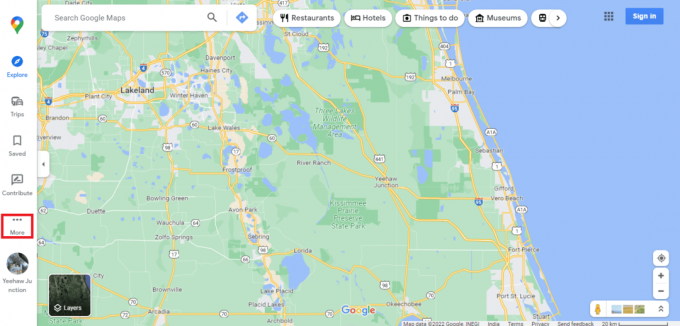
3. Κάντε κλικ στο Τα μέρη σας.

4. Κάντε κλικ στο ΧΑΡΤΕΣ.
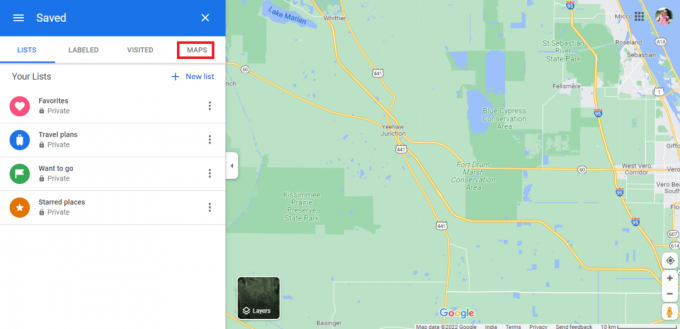
5. Κάντε κλικ στο ΔΗΜΙΟΥΡΓΙΑ ΧΑΡΤΗ στο κάτω αριστερό μέρος της οθόνης.

6. Ενα Χάρτης χωρίς τίτλο θα ανοίξει σε νέα καρτέλα.
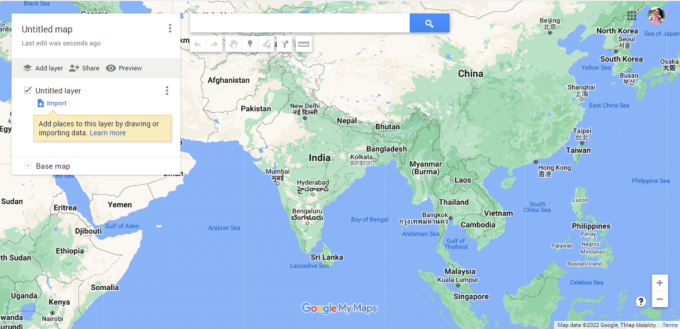
7. Πληκτρολογήστε την απαιτούμενη διεύθυνση στη συνέχεια κάντε κλικ στο εικονίδιο αναζήτησης.

8. Κάντε κλικ στο Προσθήκη στον χάρτη.
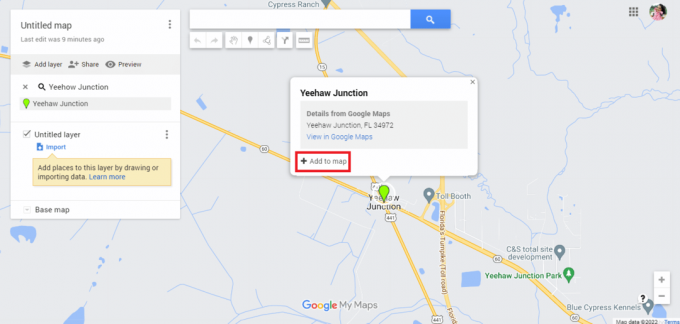
9. Θα βρείτε το γεωγραφικό πλάτος και γεωγραφικό μήκος της απαιτούμενης διεύθυνσης.
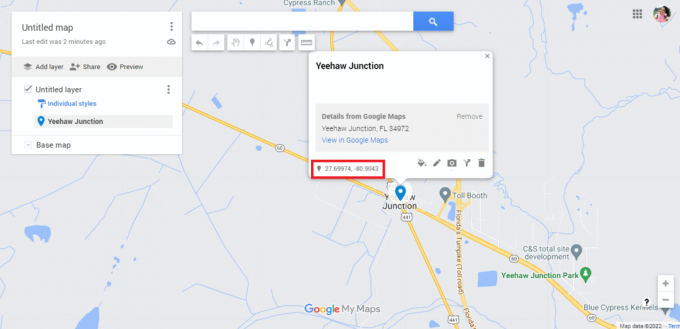
10. μεταβείτε στο επίσημη ιστοσελίδα του KML Circle Generator.
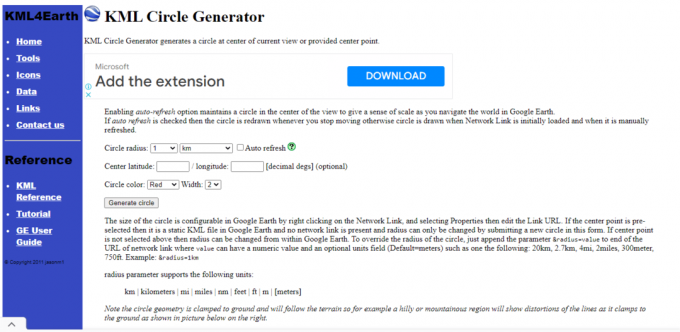
11. Επεξεργαστείτε το Λεπτομέρειες ακτίνας κύκλου όπως απαιτείται.

12. Αντιγράψτε και επικολλήστε το λεπτομέρειες γεωγραφικού πλάτους και μήκους από τους Χάρτες Google.

13. Επεξεργαστείτε το χρώμα και πλάτος κύκλου λεπτομέρεια όπως επιθυμείτε.
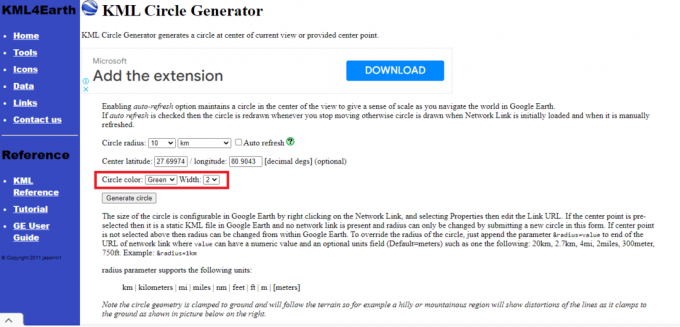
14. Κάντε κλικ στο Δημιουργία Κύκλου.

15. ΕΝΑ κύκλος.kml το όνομα του αρχείου θα γίνει λήψη.

16. Επιστρέψτε στο νέο χωρίς τίτλο Google Map και κάντε κλικ στο Προσθήκη στρώματος.

17. Κάνε κλικ στο Εισαγωγή επιλογή.

18. Κάνε κλικ στο Επιλέξτε ένα αρχείο από τη συσκευή σας επιλογή.
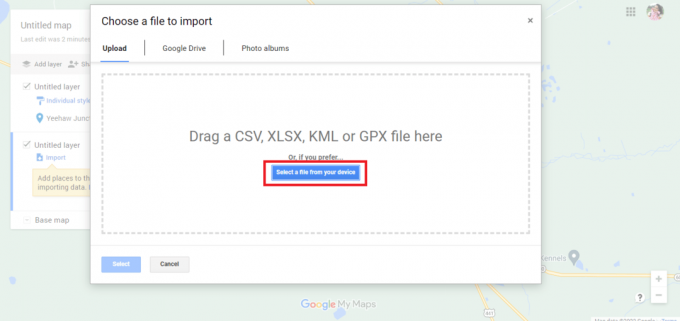
19. Επίλεξε το αρχείο circle.kml και κάντε κλικ στο Ανοιξε επιλογή.
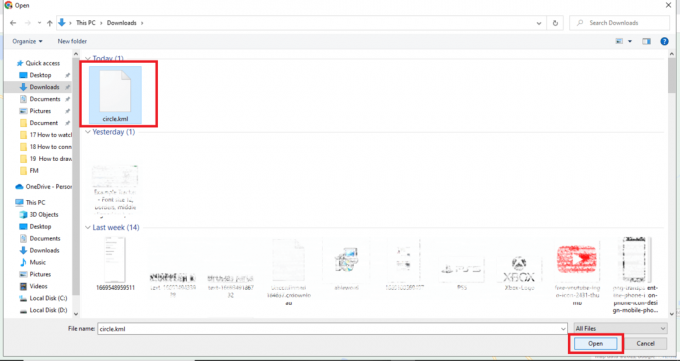
21. Έτσι προσθέτουμε ακτίνα στους Χάρτες Google με τη βοήθεια του KML Circle Generator.

22. Κάνε κλικ στο κάθετα ευθυγραμμισμένες τρεις τελείες.
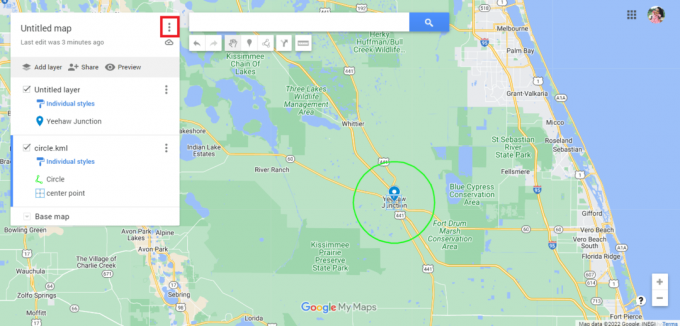
23. Εξαγωγή του χάρτη όπως απαιτείται.
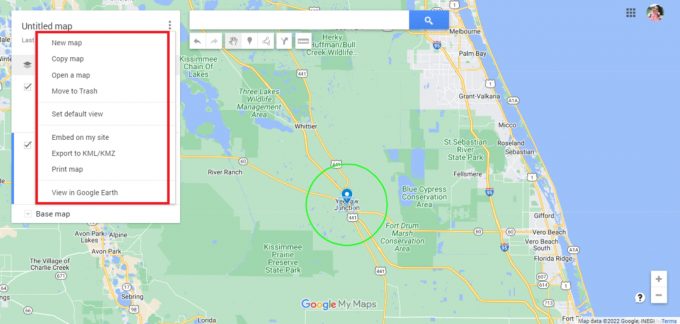
Διαβάστε επίσης:10 Διορθώσεις για την Κοινή χρήση τοποθεσίας των Χαρτών Google που δεν ενημερώνεται
Μέθοδος 3: Χρησιμοποιήστε το Google My Maps και το Circle Plot
Χρησιμοποιώντας Google My Maps είναι ένας άλλος βολικός τρόπος για να σχεδιάσετε ακτίνα στους Χάρτες Google. Ακολουθήστε τα βήματα που αναφέρονται παρακάτω για να σχεδιάσετε την ακτίνα οδήγησης στους Χάρτες Google:
1. Επίσκεψη Google My Maps με την αναζήτηση google.com/mymaps στη γραμμή διευθύνσεων.

2. Κάντε κλικ στο + ΔΗΜΙΟΥΡΓΙΑ ΝΕΟΥ ΧΑΡΤΗ επιλογή.
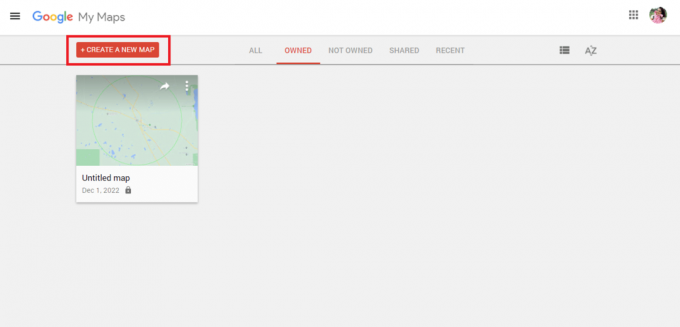
3. Πληκτρολογήστε το απαιτούμενο διεύθυνση και κάντε κλικ στο εικονίδιο αναζήτησης.
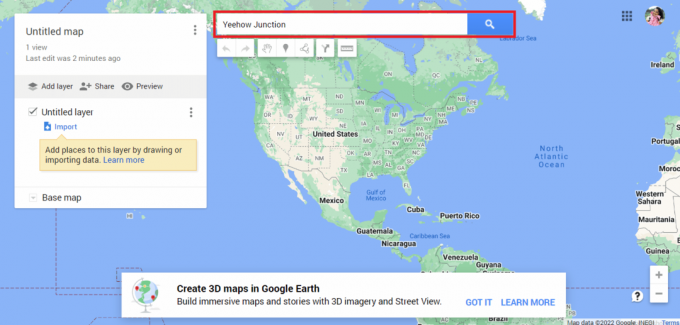
4. Κάντε κλικ στο Προσθήκη στον χάρτη επιλογή.

5. Αντιγράψτε το γεωγραφικό πλάτος και γεωγραφικό μήκος Λεπτομέριες.
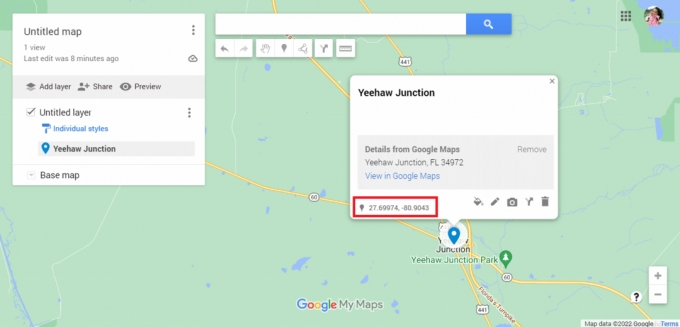
6. Μεταβείτε στον επίσημο ιστότοπο του Κύκλος Οικόπεδο.

7. Κάντε κύλιση προς τα κάτω στον ιστότοπο για να το επικολλήσετε λεπτομέρειες γεωγραφικού πλάτους και μήκους.
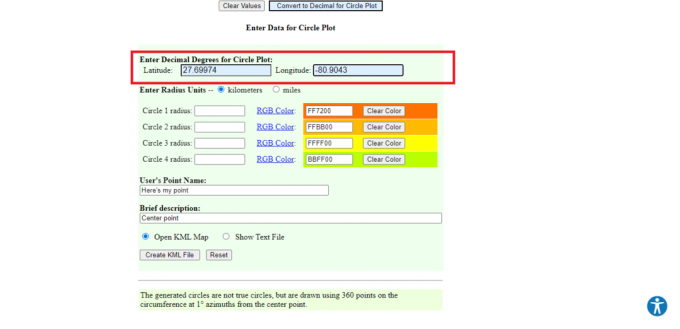
8. Επεξεργαστείτε το λεπτομέρειες ακτίνας όπως η μονάδα μέτρησης, το χρώμα και ο αριθμός των κύκλων.
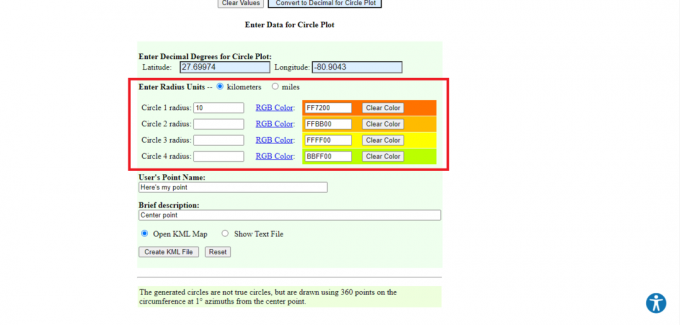
9. Εισάγετε το απαιτούμενες λεπτομέρειες.
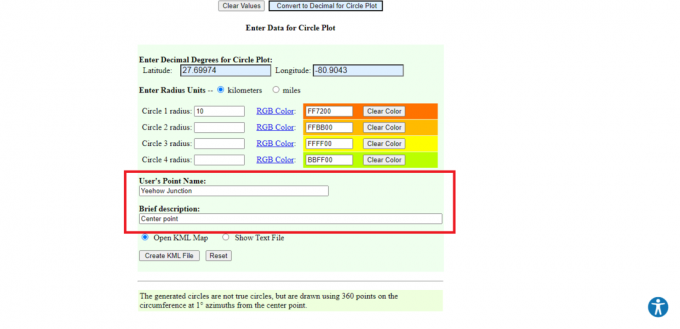
10. Κάντε κλικ στο Δημιουργία αρχείου KML επιλογή.
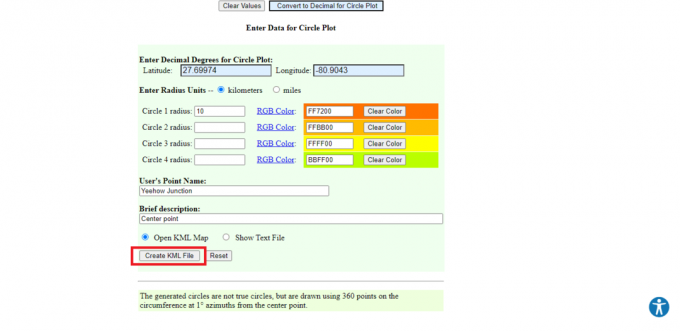
11. Ένα αρχείο με όνομα κύκλος.kml θα κατεβάσει.
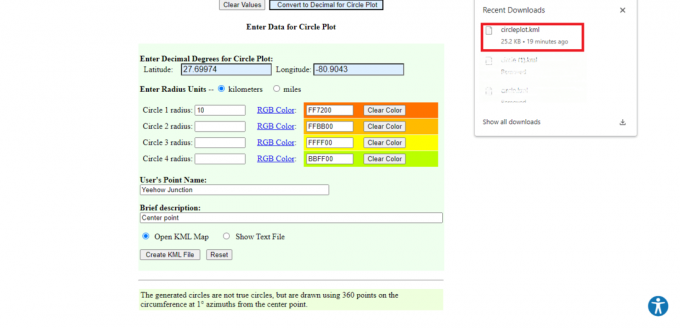
12. Επιστρέψτε στο Google Map σελίδα.

13. Κάνε κλικ στο Εισαγωγή επιλογή.
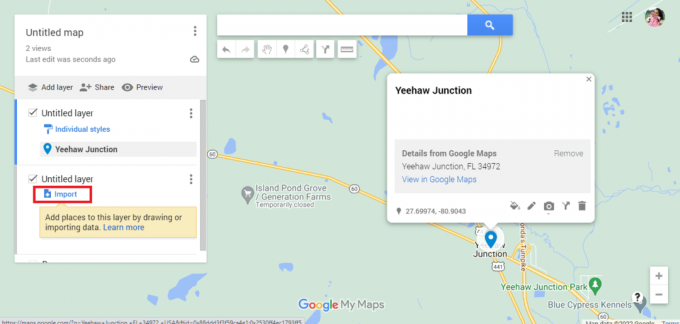
14. Κάνε κλικ στο Επιλέξτε ένα αρχείο από τη συσκευή σας επιλογή.

15. Επίλεξε το αρχείο circleplot.kml και κάντε κλικ στο Ανοιξε επιλογή.
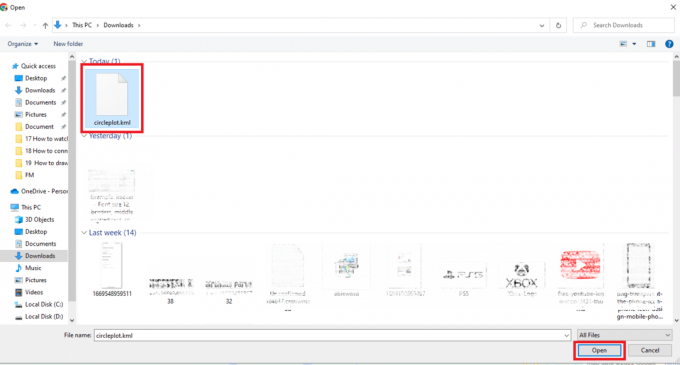
16. Έχουμε το ακτίνα κύκλου της αναφερόμενης διεύθυνσης για την απαιτούμενη απόσταση.

17. Κάνε κλικ στο κάθετα ευθυγραμμισμένες τρεις τελείες.
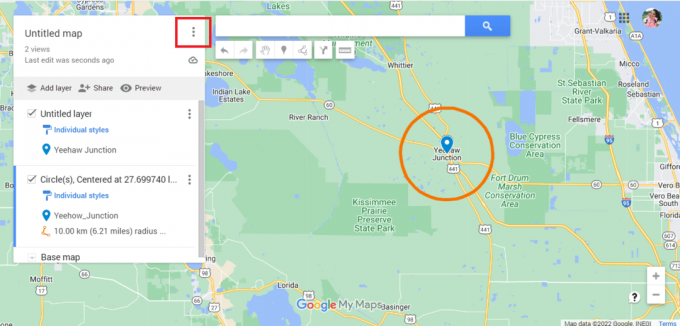
18. Εξαγωγή του χάρτη όπως απαιτείται.
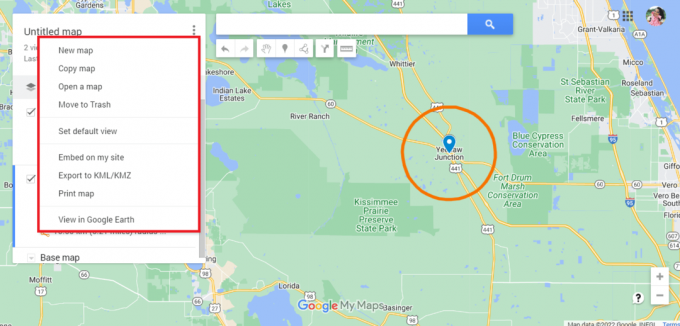
Οι προαναφερθείσες μέθοδοι αφορούσαν τη σχεδίαση ακτίνας στους Χάρτες Google. Επιπλέον, θα δούμε αν είναι δυνατό να σχεδιάσουμε ακτίνα στο Google Earth.
Διαβάστε επίσης:Πώς να παρακολουθείτε κάποιον στους Χάρτες Google χωρίς να το γνωρίζει
Πώς να σχεδιάσετε την ακτίνα στο Google Earth
Παρόμοια με τους Χάρτες Google, είναι αδύνατο να σχεδιάσετε την ακτίνα Google Earth. Ωστόσο, μπορείτε να χρησιμοποιήσετε τις ίδιες εφαρμογές τρίτων για να σχεδιάσετε μια ακτίνα στο Google Earth. Πρέπει να ακολουθήσετε τα ίδια βήματα που κάνατε για τους Χάρτες Google και στη συνέχεια να ακολουθήσετε τις παρακάτω οδηγίες.
Σημείωση: Αυτά τα βήματα ισχύουν μόνο εάν έχετε ακολουθήσει τις προαναφερθείσες μεθόδους 1 και 2. Μόλις φτάσετε στο τελευταίο βήμα του κύκλου σχεδίασης στους Χάρτες Google, μπορείτε να προχωρήσετε με τα παρακάτω βήματα.
1. Κάνε κλικ στο Προβολή στο Google Earth επιλογή.
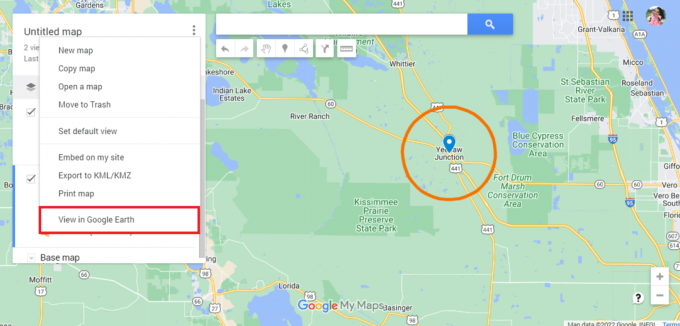
2. Θα ανακατευθυνθείτε στο Google Earth.

3. Θα μπορείτε επιτέλους να δείτε το ακτίνα στο Google Earth.

4. Χρησιμοποιείτε επίσης το προβολή πλήρους οθόνης για να τραβήξετε ένα στιγμιότυπο οθόνης της ακτίνας στο Google Earth.
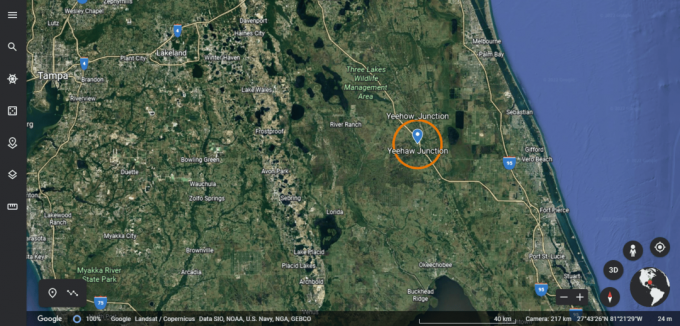
Επιπλέον, το Google Earth επιτρέπει επίσης στους χρήστες να σχεδιάζουν πολυγωνικά σχήματα για να επισημαίνουν μέρη και να τα αποθηκεύουν ως χάρτη ή αρχείο KML.
Συχνές Ερωτήσεις (FAQ)
Q1. Είναι δυνατή η αναζήτηση σε μια ακτίνα στους Χάρτες Google;
Απ. Ναί, είναι δυνατή η αναζήτηση σε μια ακτίνα στους Χάρτες Google. Το μόνο που χρειάζεται να κάνετε είναι να πληκτρολογήσετε τη διεύθυνση στη γραμμή αναζήτησης και θα μάθετε εάν η αντίστοιχη περιοχή εμπίπτει στον κύκλο ή όχι.
Ε2. Πώς μπορώ να αλλάξω το χρώμα της ακτίνας;
Απ. Μπορείτε πάντα να προσαρμόσετε τις λεπτομέρειες της ακτίνας σύμφωνα με τις προτιμήσεις σας κατά την εισαγωγή των στοιχείων. Βεβαιωθείτε ότι έχετε σημειώσει το επιθυμητό χρώμα στις επιλογές χρώματος και, στη συνέχεια, κατεβάστε το αρχείο KML.
Ε3. Γιατί απαιτείται ένας χάρτης ακτίνας;
Απ. Ένας χάρτης ακτίνας χρησιμοποιείται για επιχειρήσεις που τείνουν να προσφέρουν υπηρεσίες παράδοσης. Τους βοηθά να αναλύσουν τα δεδομένα της τοποθεσίας. Μπορούν να χρησιμοποιηθούν είτε για επαγγελματική είτε για προσωπική χρήση.
Συνιστάται:
- Διορθώστε τον κωδικό σφάλματος Forza Horizon 5 FH301
- Πώς να βρείτε το πλησιέστερο βενζινάδικο στους Χάρτες Google
- Πώς να απενεργοποιήσετε τα διόδια στους Χάρτες Google
- Πώς να αποκτήσετε τις γραμμές τοπογραφίας των Χαρτών Google
Ελπίζω να σας άρεσε η ανάγνωση του άρθρου μας και να είστε ξεκάθαροι με τις αμφιβολίες σχετικά με το πώς να το κάνετε σχεδίαση ακτίνας στην εφαρμογή Χάρτες Google. Μπορείτε να δοκιμάσετε τις παραπάνω μεθόδους όταν απαιτείται. Θα πρέπει να ελέγχετε τακτικά τη σελίδα μας για ενημερώσεις. Εάν έχετε οποιεσδήποτε προτάσεις ή απορίες, αφήστε τις στην ενότητα σχολίων παρακάτω.

Έλον Ντέκερ
Ο Έλον είναι συγγραφέας τεχνολογίας στο TechCult. Γράφει οδηγούς για περίπου 6 χρόνια τώρα και έχει καλύψει πολλά θέματα. Του αρέσει να καλύπτει θέματα που σχετίζονται με τα Windows, το Android και τα πιο πρόσφατα κόλπα και συμβουλές.